Cómo corregir el error "No se puede acceder a este sitio" en Chrome [resuelto]
Publicado: 2021-09-20Hay momentos en los que terminas viendo el error This Site Can't Be Reached en el navegador Chrome , que aparece claramente en la pantalla mientras visitas cualquier sitio web. Pero solo unos pocos conocen las causas que conducen a este error y las soluciones para repararlo. Echemos un vistazo al artículo y aprendamos cómo corregir el error "No se puede acceder a este sitio" en Chrome.
Métodos para corregir el error "No se puede acceder a este sitio" en Chrome
Debe haber visto los errores Err_Connection_Timed_Out o DNS_PROBE_FINISHED_NXDOMAIN en la pantalla que pueden surgir por diferentes motivos. Estos son los códigos de error en los que termina debido a una falla en la configuración de DNS o la conexión a Internet ; las razones pueden ser muchas. Este error no se limita a Windows 10 y puede aparecer en Windows 8, Chrome OS, dispositivos Android o Linux. Bueno, no debemos perder un momento y dar un paseo por las diferentes soluciones que pueden reparar este error.
Estos son los métodos que posiblemente pueden resolver el error Este sitio no se puede alcanzar en Chrome:
1. Cambiar la dirección DNS
La dirección DNS IPv4 ayuda a configurar la dirección del servidor DNS proporcionada por el proveedor de servicios de Internet, así como a obtener el servidor DNS automáticamente. A veces, configurar el servicio DNS puede convertirse en la razón detrás del error Este sitio no se puede alcanzar en Chrome. Cambiar la dirección del servidor DNS de Google puede solucionar este problema.
Aquí se explica cómo corregir el error Este sitio no se puede alcanzar en Chrome cambiando la dirección DNS:
- Presione la tecla de Windows + R.
- Ahora, escriba ncpa.cpl en la barra Abrir y presione Aceptar.
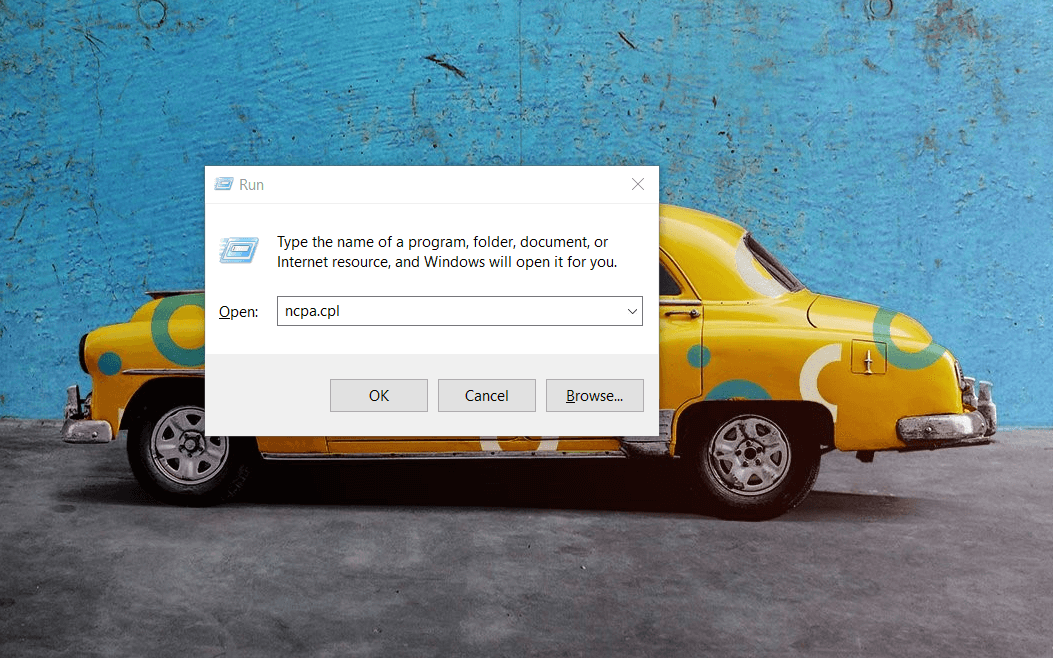
- Luego, debe hacer doble clic en su conexión a Internet. Una vez que se abra la ventana Estado de la conexión a Internet , haga clic en el botón Propiedades que encontrará allí.
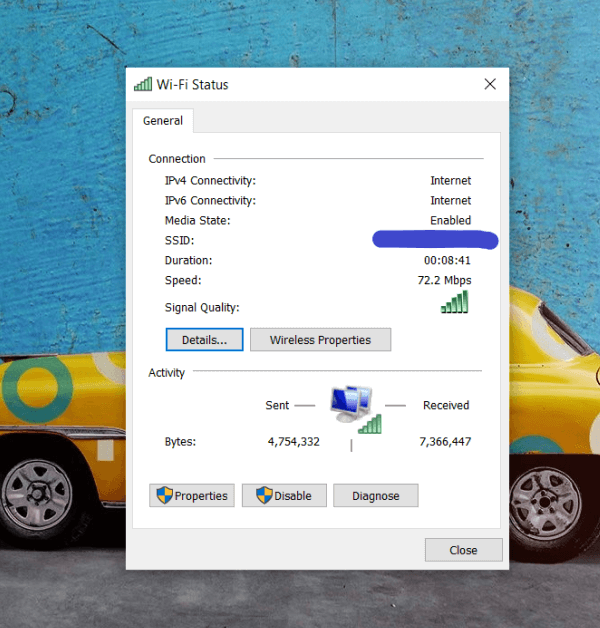
- Una vez que abra la ventana Propiedades, busque la opción Protocolo de Internet versión 4 (TCP/IPv4) en la pestaña Redes y luego haga doble clic en ella.
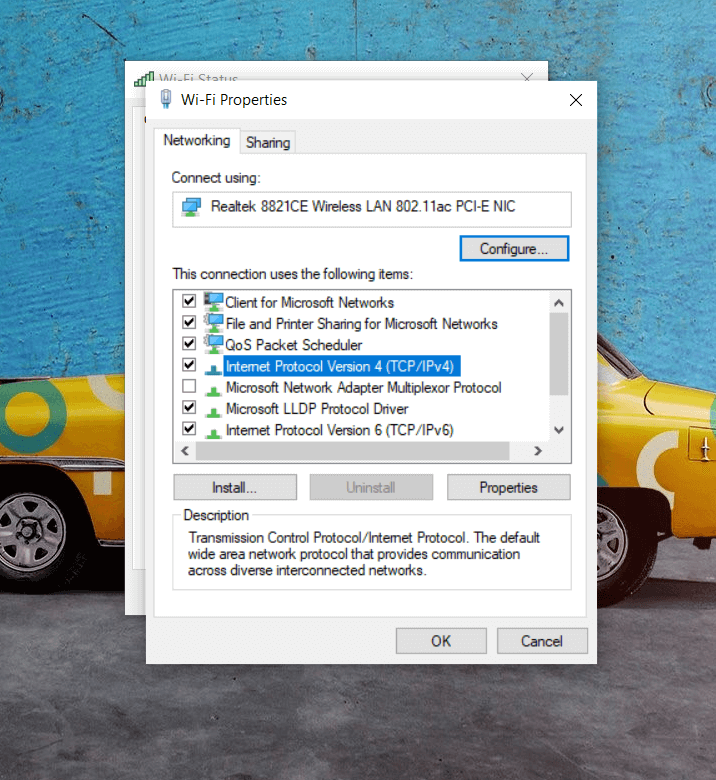
- Ahora, se encontrará con la opción de configurar una dirección DNS manualmente. Seleccione la opción Usar la siguiente dirección del servidor DNS si aún no está seleccionada y luego ingrese la dirección del servidor DNS público de Google que se menciona a continuación:
8.8.8.8
8.8.4.4
- Seleccione Validar configuración al salir antes de presionar el botón Aceptar para guardar la nueva configuración del servidor DNS.
- Una vez que haya realizado estos pasos, vaya a Chrome para ver si el error de Chrome no se puede acceder a este sitio está solucionado.
Lea también: Cómo resolver el error de tiempo de ejecución 203 en Windows 10
2. Limpia la memoria caché de tu navegador
Si está buscando una manera fácil de corregir el error "No se puede acceder a este sitio", entonces este es quizás uno de los métodos más simples para probar. Puede borrar la memoria caché del navegador para resolver este problema.
Así es como se hace:
- Vaya a Google Chrome y haga clic en los tres puntos (el ícono de menú) que se encuentra en la esquina derecha de su pantalla.
- Luego, seleccione Más herramientas y haga clic en la opción Borrar datos de navegación. Puede abrir esta opción presionando las teclas Ctrl+Shift+Del al mismo tiempo.
- Una vez que se abre la ventana Borrar datos de navegación , debe seleccionar el rango de tiempo para Todo el tiempo y luego hacer clic en el botón Borrar datos para borrar los datos de navegación.
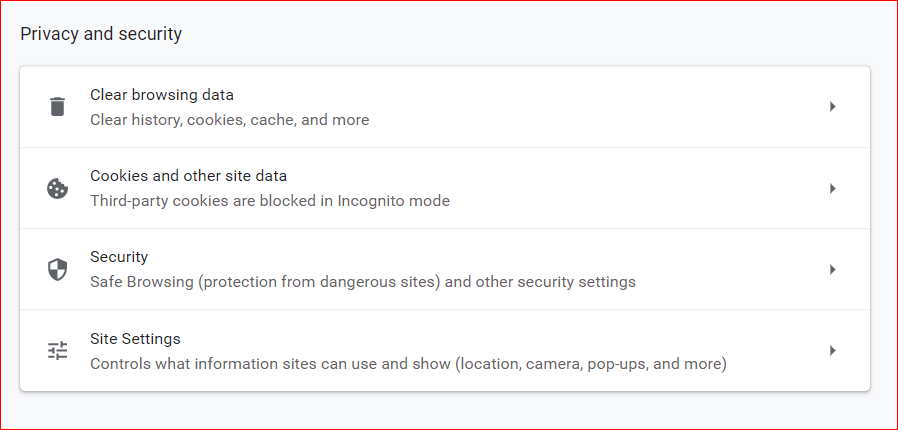
- Ahora que ha borrado los datos de navegación, puede verificar si el error está solucionado.
Leer más: Cómo actualizar los controladores mediante el símbolo del sistema
3. Restablecer la configuración de Chrome
Si los métodos anteriores no lo ayudan a resolver el error Este sitio no se puede acceder en Chrome, entonces tal vez sea hora de restablecer la configuración de Chrome. A veces, restablecer la configuración puede solucionar el problema.

Para restablecer la configuración en Chrome, siga estos pasos:
- Escribe Chrome://flags/ en la barra de direcciones de Chrome y presiona Enter.
- Ahora, busque la opción Restablecer en la parte superior de la página Banderas y haga clic en ella para restablecer todas las configuraciones de Chrome.
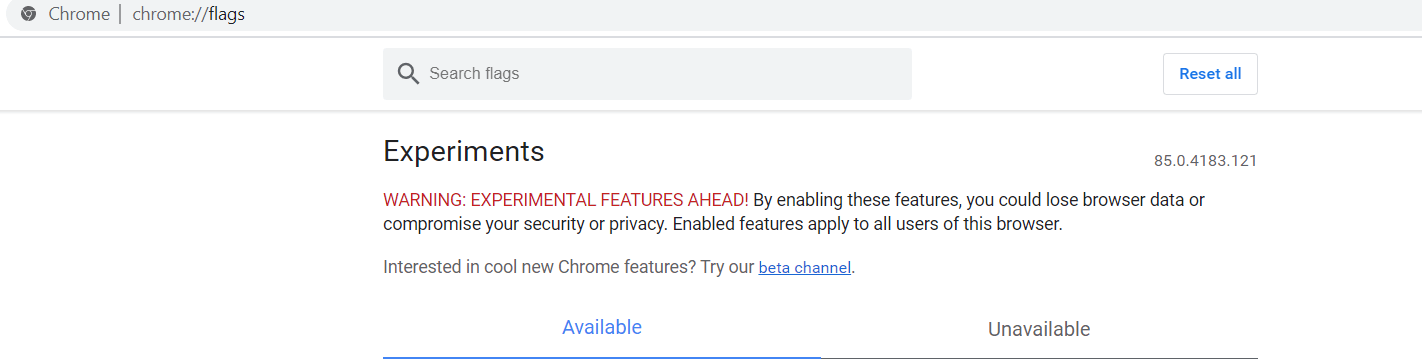
- Una vez que haya hecho esto, ahora puede verificar Chrome para ver si su problema está resuelto.
Leer más: Cómo reparar el error de Windows 10 que no responde
4. Reinicie el cliente DNS
Reiniciar el cliente DNS puede ayudarlo a corregir el error "No se puede acceder a este sitio" en Chrome. A continuación se muestra un tutorial rápido sobre cómo reiniciar el cliente DNS:
Paso 1: desde su teclado, presione la tecla de Windows + las teclas R para abrir el cuadro de diálogo Ejecutar en su pantalla.
Paso 2: luego, escriba services.msc dentro del cuadro de diálogo Ejecutar y luego haga clic en la opción Aceptar. Alternativamente, puede presionar Enter desde su teclado.
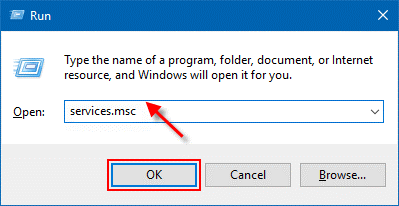
Paso 3: Esto lo llevará a Servicios de Windows. En donde, debe navegar al Servicio de interfaz de la tienda de red .
Paso 4: Haga clic con el botón derecho en el mismo (Servicio de interfaz de almacenamiento de red y elija Reiniciar en la lista del menú contextual.
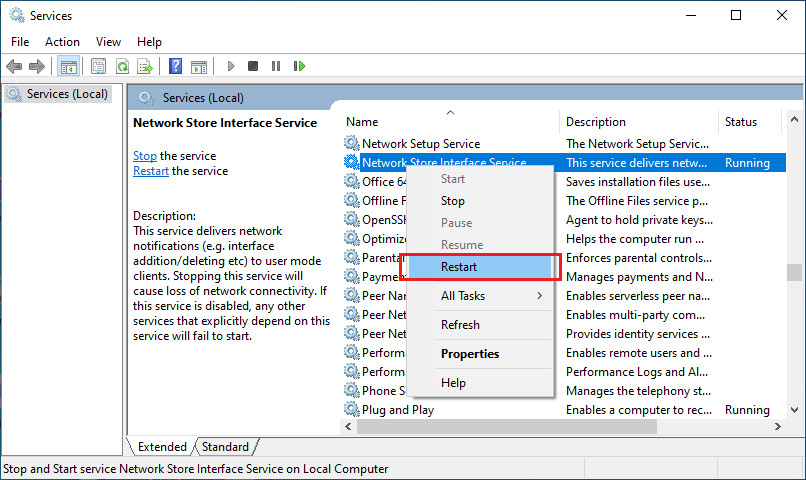
Paso 5: Después de eso, repita el mismo paso para reiniciar los servicios Cliente DNS y Cliente DHCP.
Paso 6: Ahora, espere a que el cliente DNS reinicie los servicios.
Una vez hecho esto, verifique si el problema se ha resuelto. Desafortunadamente, si no, pase a las siguientes soluciones.
5. Restablecer TCP/IP
Si aún encuentra el error "No se puede acceder a este sitio" en Chrome. Luego, intente restablecer todos los protocolos IP dentro de Windows. Esto puede corregir los diversos errores de configuración específicos. Siga los pasos compartidos a continuación:
Paso 1: escriba símbolo del sistema dentro de la barra de búsqueda de Windows y luego haga clic en Ejecutar como administrador para iniciarlo con privilegios de administrador.
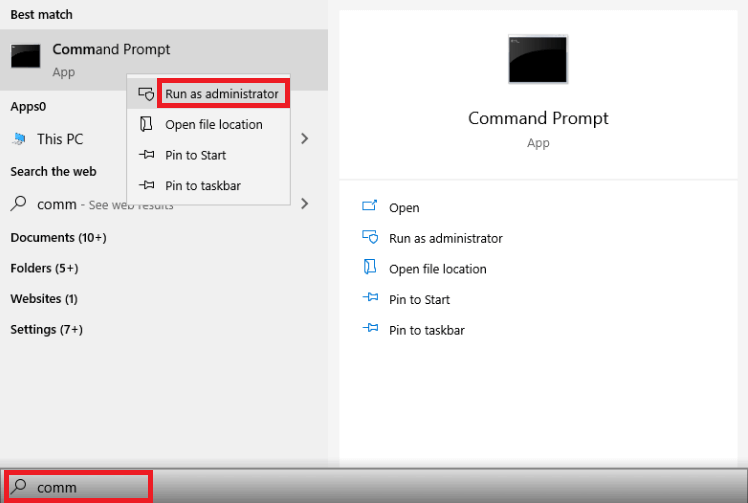
Paso 2: una vez que se abra el símbolo del sistema como administrador, ejecute los siguientes comandos. Y presione la tecla Intro después de cada comando.
ipconfig /liberar
ipconfig / all
ipconfig /flushdns
ipconfig/renovar
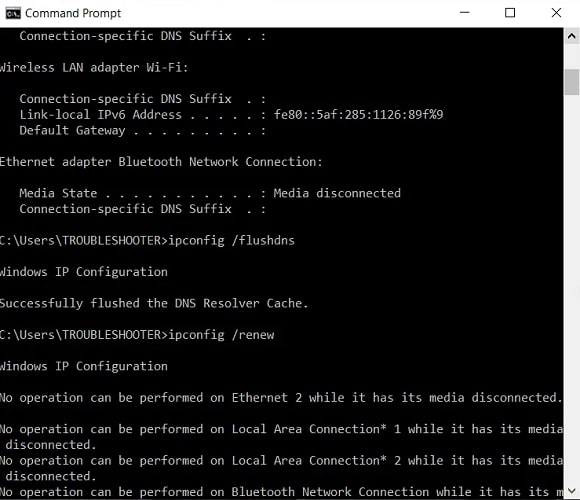
Paso 3: Por último, reinicie su PC para guardar los nuevos cambios.
Después de esto, intente verificar si el error "No se puede acceder a este sitio" en Chrome está solucionado o no.
Leer más: Cómo reparar el error BSOD de excepción del servicio del sistema en Windows 10
6. Ejecute el diagnóstico de red de Windows para solucionar el problema de Chrome
Ejecutar una verificación en su Windows es probablemente la solución ideal para cualquier problema en el sistema. Para averiguar el problema real relacionado con la red, puede ejecutar Diagnóstico de red, que puede ayudarlo a detectar y solucionar la causa.
Para ello, tienes que seguir estos sencillos pasos:
- Abra EJECUTAR presionando Windows Key + R juntos.
- Ahora, escriba inetcpl.cpl en él y luego presione Aceptar.
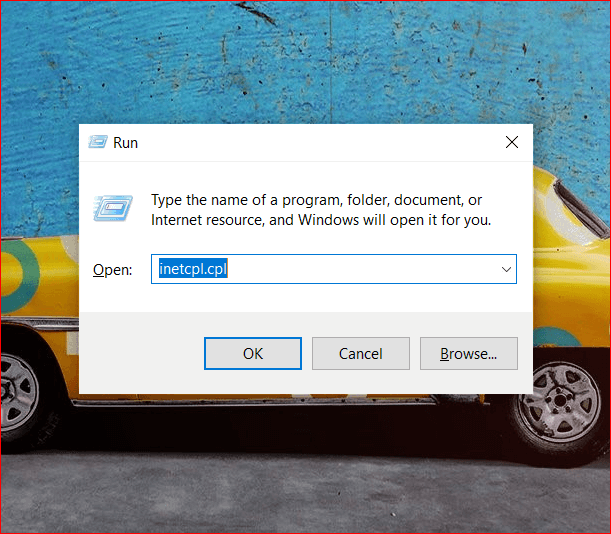
- Haga clic en el botón Diagnosticar que ejecutará el solucionador de problemas de red.
- Esperar al diagnóstico para competir. Una vez que esté completo, deshabilite y luego vuelva a habilitar su conexión a Internet. Luego regrese a Chrome e intente cargar la página para ver si Este sitio no se puede alcanzar todavía está allí.
Resumen
Así que aquí había una sección que le presentaba algunas soluciones para deshacerse del error Este sitio no se puede alcanzar en Chrome . Ciertamente hay una u otra solución para que este error desaparezca de su pantalla. Además, es importante que se asegure de que la versión de Chrome que está utilizando actualmente esté actualizada. De lo contrario, actualícelo, ya que puede haber una pequeña posibilidad de que este error haya surgido de allí. Por lo general, este error no ocurre por culpa de Chrome.
¿Tienes algo en mente para emprender esta sección? Comparta sus comentarios y sugerencias en la sección de comentarios y háganoslo saber.
